* Dette indlæg er en del af iPhone livnyhedsbrevet dagens tip. Tilmelde. *
Vil du vide, hvordan du indstiller Familiedeling? Apple Family Sharing er en fantastisk måde at dele apps, medier som musik, bøger og film og endda iCloud-lagerplaner med din familie. Du kan også bruge det til at administrere dine børns skærmtid og køb. Selvom jeg elsker ideen om at dele Apple Music, Books og App Store-køb med min familie (som virkelig gerne vil købe den samme sang tre gange, så alle i huset kan få den?), kan jobbet med at oprette din familiedelingskonto være skræmmende. Her er en hurtig vejledning om, hvordan du opsætter din familiedelingskonto.
Vi har allerede dækket hvordan sende og acceptere Apple Family-delingsinvitationer, hvordan man bruger Apple Family Sharing for at dele apps og musik, og hvordan man opsætter Apple Cash Family. For flere fantastiske iPhone-tutorials, tjek vores gratis Dagens tip.
5 ting, du skal vide, før du opretter familiedeling:
- Den voksne, der sætter familiedeling op, er kendt som Family Organizer. Når købsdeling er aktiveret, vil alle køb foretaget af andre familiemedlemmer blive betalt for ved hjælp af den betalingsmetode, som Family Organizer har registreret hos Apple. (Ellers skal du bruge en løsning at give hvert familiemedlem mulighed for at bruge deres egne midler)
- Hvert familiemedlem, inklusive børn, skal have et separat Apple ID. Konfigurer et Apple ID til dit barn nu, hvis de ikke allerede har et.
- Både du og dine familiemedlemmer skal bruge iOS 8 eller nyere.
- Hver person kan kun være en del af én familie ad gangen.
- Familiedelingsgrupper er begrænset til seks medlemmer.
Sådan konfigurerer du familiedeling:
- Åben Indstillinger.
- Tryk på dit navn øverst i menuen.
- Vælg Konfigurer familiedeling.
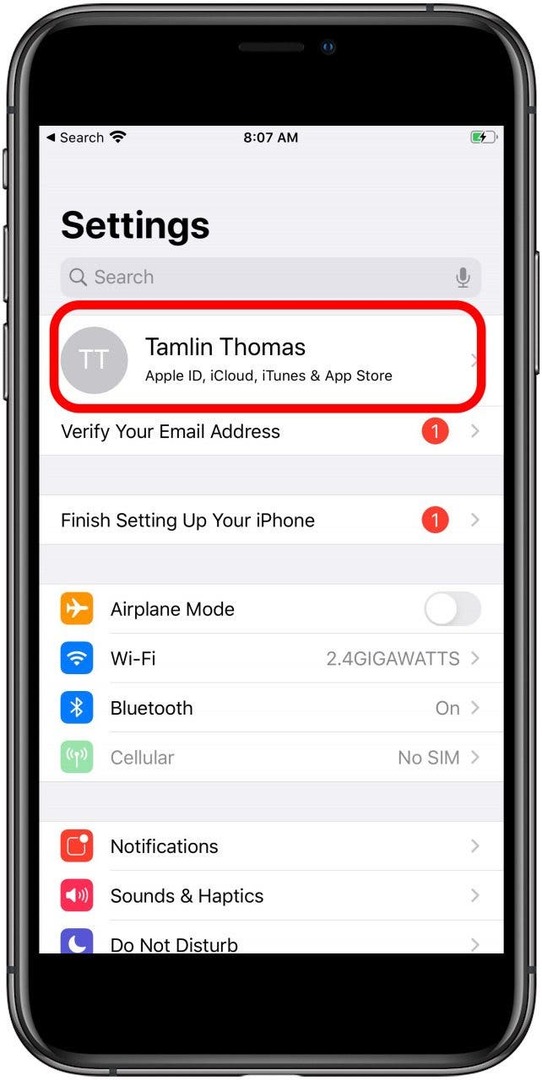
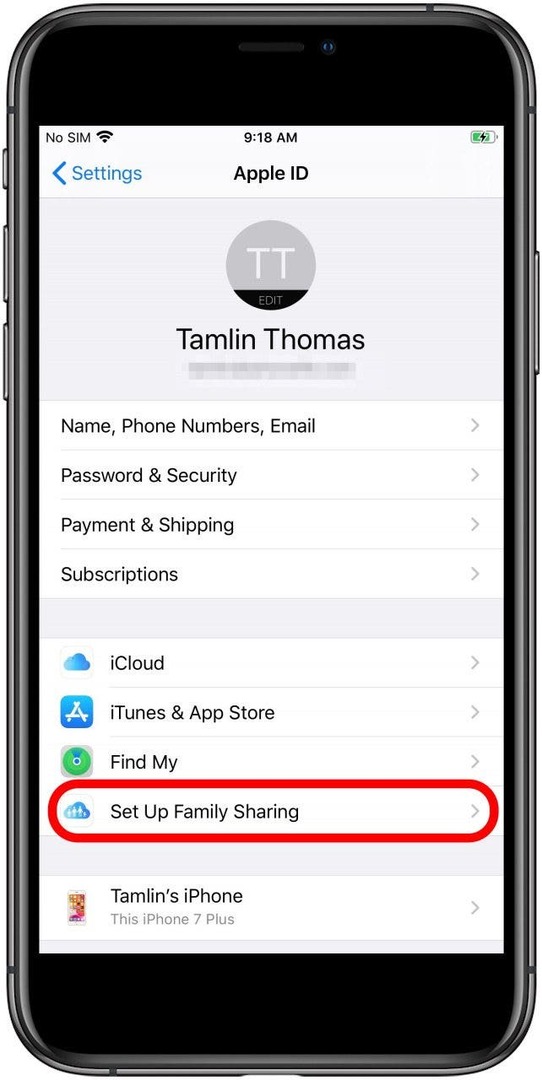
- Tryk på Kom igang.
- Det næste skærmbillede fortæller dig om de funktioner, du kan dele med din familiegruppe.
- Vælg den første delingsfunktion, du vil konfigurere. Du kan justere delingsindstillingerne for de andre funktioner senere. I dette tilfælde starter jeg med iTunes & App Store-køb.
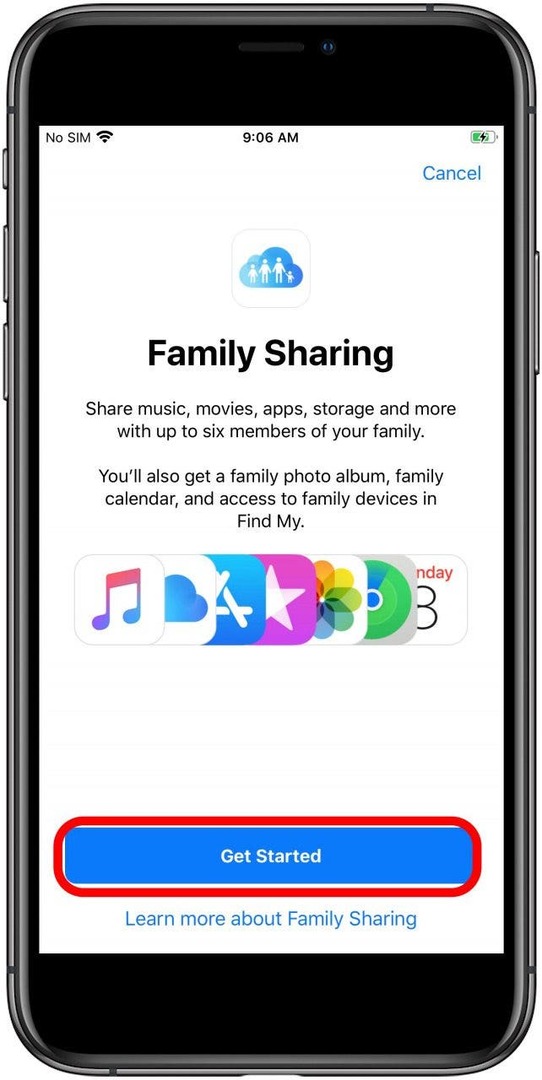
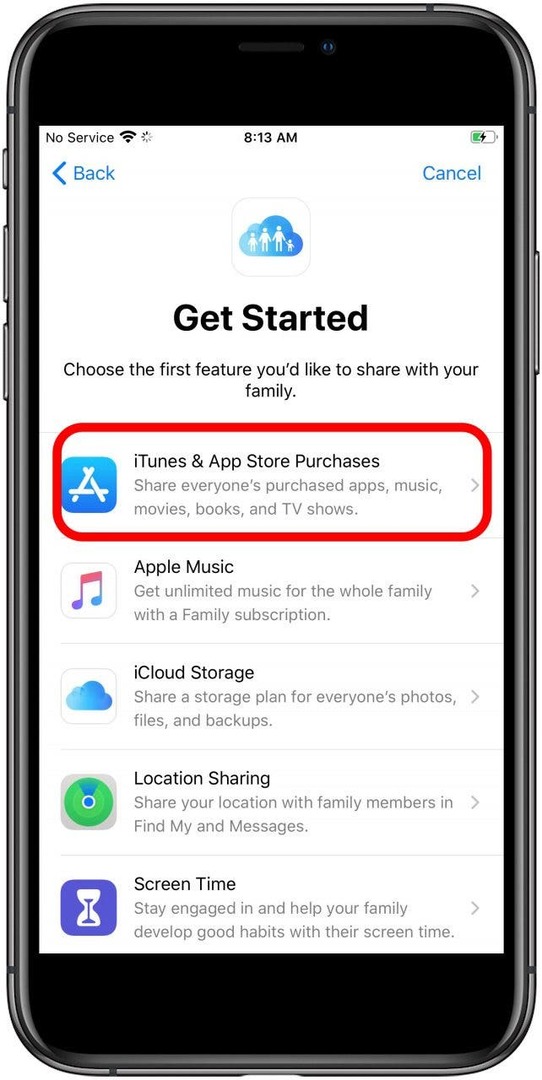
- Denne skærm viser din nuværende betalingsmetode, som er registreret hos Apple; sørg for, at oplysningerne er opdaterede, og tryk på Blive ved.
- Nu kan du begynde at tilføje familiemedlemmer til din familiedelingsgruppe.
- Du kan til enhver tid justere, hvordan oplysninger deles med familien, og hvilke funktioner du deler. Bare gå til Indstillinger, tryk på din navn, og vælg Familiedeling.
For flere gode tips til familiedeling, f.eks hvordan du skjuler nogle af dine køb fra andre familiemedlemmer, tilmeld dig vores gratis nyhedsbrev om dagens tip.
Pro tip:Den nyeste funktion ved Family Sharing er muligheden for at dele et kreditkort med op til seks familiemedlemmer. Disse mennesker kan øge deres kredit sammen, så længe de er over 18. Dette er en glimrende måde for unge mennesker at begynde at opbygge kredit og ægtefæller påhar et kreditkort retfærdigt med Apple Card Family.